インターネットから非常にレアな動画をダウンロードしたのですが、ハードコードされたフランス語の字幕がついていたんです。別の字幕をつけたいので、フランス語の字幕を取りたいのですが、可能でしょうか。画面上にサブタイトルを2つ表示したくありません。ちなみにファイル形式はMKVです。
MKVまたはMatroska動画ファイルは、動画、テレビ番組、ウェブシリーズ、コンサートなどに非常によく使われるフォーマットです。MKVビデオはインターネットにダウンロードしやすく、多くの場合、ハードコードされた字幕がついています。字幕が.srtファイルで別になっている他のクリップとは異なり、ハードコードされたクリップには字幕が組み込まれており、削除したり取り出したりすることはできません。しかしラッキーなことに、MKV字幕抽出ソフトを使えば、字幕を編集することができます。
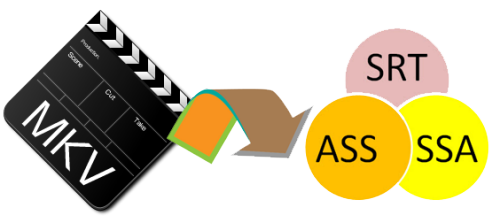
最初に紹介した例の他にも、MKVビデオから字幕を抽出しなければならない理由はたくさんあります。より正確でタイミングのあった字幕に付け替えたい人もいるでしょう。しかし、あとで別の言語の字幕を付けたいという理由が多いようです。上記に挙げたように、ミスマッチな字幕が付いていたり、理解できない言語の字幕がついている場合、MKVからこの字幕を抽出するには、それ専用に作られた独立型のプログラムを使わなければなりません。
パート1:MKVExtractGUI-2を使ってMKVビデオから字幕を抽出
パート1:MKVExtractGUI-2を使ってMKVから字幕を抽出
MKVExtractGUI-2は、2010年3月にSourceForge.netが発売したオープンソースプロジェクトです。このmkvtoolnixを使用することで、MKVビデオから字幕を抽出することができます。また、このツールを使えば、チャプター、音声、特定の場面などをオリジナルクリップから別のファイルに抽出することもできます。MKVExtractGUI-2は、Windows VistaにもWindows 7にも対応しており、使用容量も719.2KBと非常に小さくなっています。このプログラムの使い方はとてもシンプルです。手順は以下のとおりです:
- まず、パソコンにMKVToolNixをインストールします。
- MKVExtractGUI-2をダウンロードし、ファイルを解凍します。
- MKVToolNixインストールフォルダを探します。通常はハードドライブのC:/Program Filesにあります。
- MKVExtractGUI-2.exeをコピーし、MKVToolNixフォルダの中に貼り付けます。
- MKVExtractGUI-2.exeをダブルクリックして起動させます。
- インプットファイルを選びます。ここに、好きなMKVビデオが保存されます(上記の画像参照)。
- アウトプットディレクトリを選びます。ここに抽出されたファイルが保存されます。
- 動画から抽出したい字幕の横のボックスにチェックを入れます。字幕は通常、同じリスト内の動画と音声のあとにあります(下記の画像参照)。
- 「抽出」ボタンをクリックすれば、MKVから簡単に字幕を抽出することができます。
- アウトプットディレクトリを確認します。字幕がASS、SUB、またはSRTで保存されているはずです。
ヒント:MKVToolNixは、MKVExtractGUIを含むMKVツールシリーズを実行するプラットフォームです。
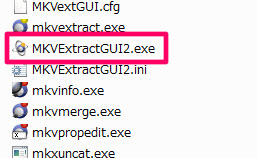
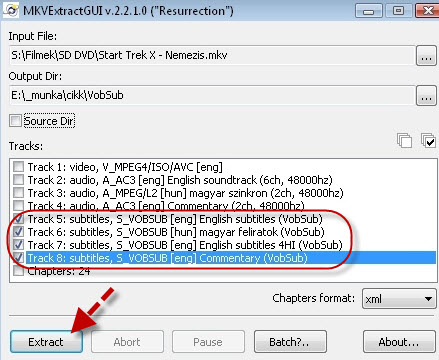
MKVToolNixもMKVExtractGUI-2も無料です。SourceForge.netでダウンロード、またはインターネットで検索して、最も信頼のあるプロバイダーを選んでください。MKV SRT字幕の抽出方法は、このツールを使えば非常に簡単ですが、この字幕を編集し、動画に再びハードコードするとなると話は別です。MKVビデオに字幕を追加することはできないからです。
オリジナルMKVファイルに、抽出した字幕をハードコードしたい場合には、専用のソフトウェアが必要です。次のパートでは、字幕を編集し、MKVに追加することでき、その他にも便利な機能が色々ついたソフトウェアをご紹介します。
パート2:Apowersoft MKV変換専用ソフト – ベストなMKV字幕コンバータ
Apowersoft MKV変換専用ソフトは、MKVビデオを一般的な動画フォーマットに変換することができる一体型ソフトウェアで、動画の編集、一括変換、字幕の編集および追加が非常に簡単にできます。また、Android携帯、iPhone、MP4プレーヤー、iPad、BlackBerry、Xbox、PS3、Zune、Apple TVといった様々な携帯デバイスに対応しています。MKVの字幕を新しい字幕と入れ替えるだけでなく、MKVを携帯用または圧縮ファイルサイズのフォーマットに変換することができます。
MKVから字幕を抽出し、新しい字幕が準備できたら、Apowersoft MKV変換専用ソフトを使ってオリジナル動画にそれをハードコードするのはとても簡単です。手順は以下のとおりです:
ステップ1:プログラムを開き、「追加」ボタンをクリックし、MKVビデオをインポートします。
ステップ2:「字幕設定」から追加したい字幕を選びます。
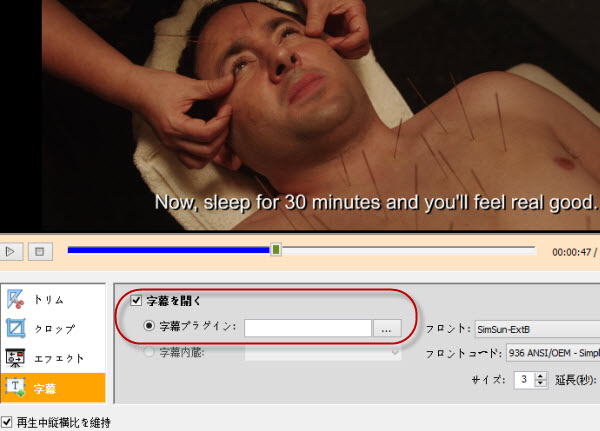
ステップ3:場所、テキスト、色、高さなどを自由に変更することができます。
ステップ4:「OK」をクリックし、「変換」ボタンを押して字幕を編集し、追加します。
上記の2つのパートの手順に従えば、MKVの字幕を簡単に付け替えることができます。MKVに字幕を追加する方法についてもっと知りたい場合には、次の記事を読んでみてください — SRT字幕をMKVファイルに追加する3つの簡単な方法。
MKVファイルから字幕を抽出する方法は非常に簡単です。技術のことは忘れて、正しい順序に従うことだけに集中してください。そうすればスムーズに処理できます。オリジナル動画に新しい字幕をアップロードしたり、使用したりする時には、きちんとタイミングのあったものを選ぶことが重要です。


コメントを書く